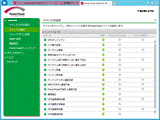2019年 12月 現在
PowerChute Network Shutdown for Virtualization v4.2
PowerChute Network Shutdownは、高機能無停電電源装置(以後、UPS)に装着したネットワークマネジメントカード(以後、NMC)と連携し、スケジュール設定や電源障害の発生に合わせてサーバを自動的にシャットダウンします。不慮の停電や瞬停が発生してUPSがバッテリ運転に切り替わった際や、あらかじめスケジュールを設定した時刻に、安全に仮想システムをシャットダウンしてからUPSの出力を停止することができます。
UPSとの通信にネットワークを使用しているため、専用ケーブルでの接続が不要で機器の設置場所を選びません。また、事前に専用コンソールをインストールすることなく、ネットワークに接続された任意の端末からWebブラウザで電源状態の確認や各種設定を行うことができます。このため、大規模環境やブレードサーバの電源管理に最適です。
UPSの冗長構成に対応しているため、障害に強く可用性の高いシステムを構築することができます。
仮想環境(VMware, Hyper-V)では、PowerChute Network Shutdown for Virtualization v4.2(以後、PCNS)をご使用ください。
物理環境(Windows, Linux(KVM含む))では、PowerChute Network Shutdown for Windows & Linux v4.2のソフトウェアガイド(Windows版, Linux版)をご覧ください。
適応機種 概要
- サーバ
PRIMEQUEST 3000/2000シリーズ / PRIMEQUEST 1000シリーズ / PRIMERGY
適応OS 概要
- サーバ
Windows Server 2016(64-bit) / Windows Server 2012 R2(64-bit) / Windows Server 2012(64-bit) / Windows Server 2008 R2(64-bit) / Windows Server 2008(64-bit) / Windows Server 2008 / VMware
機能説明
1. スケジュール設定連携機能
NMCのスケジュール設定と連動して、サーバ機を自動的にシャットダウンすることができます。NMCには、下記の(1)~(3)の組み合わせで、合計16個までのスケジュール設定を登録可能です。
(1) 週単位でのスケジュール
シャットダウン 間隔(1週/2週/4週/8週と曜日、時刻)と復電の設定
(2) 一日単位でのスケジュール
シャットダウン 時刻(時、分)と復電の設定
(3) 一回のみのスケジュール
シャットダウン日付/時刻(時、分)と復電の設定
2. リモート管理機能
ネットワーク上の任意の端末からWebブラウザでアクセスし、各種設定を参照/変更することができます(Webインターフェース)。
特別な専用アプリケーションを必要とせず、SSLで暗号化されたインターフェースを使用できるため、便利で安全です。
Webインターフェース画面は日本語と英語のいずれかが使用できます。
OS毎にインストール時に設定でき、運用中の変更はできません。
(1) Windowsの場合
日本語OSへ本製品をインストールすると、日本語で表示されます。
英語OSへ本製品をインストールすると、英語で表示されます。
(2) vSphere Management Assistant(以後、vMA)の場合
本製品インストール時の以下問い合わせへの入力に従い、表示される言語が決まります。
Do you want the PowerChute User Interface to appear in Japanese? [yes or no]
“yes”を入力すると日本語、“no”を入力すると英語で表示されます。
(3) PowerChute仮想アプライアンスの場合
必ず、日本語で表示されます。
NMCへは、Webブラウザに加えて、Telnet、FTPでのアクセスが可能です。
3. イベントアクション機能
PCNSが検出する電源関連のイベントに対して、以下のアクションを実行することができます。複数の設定を組み合わせて用いることも可能です。
(1) イベントログの記録
(2) 指定した管理者またはドメイン内のユーザへのポップアップメッセージの送信
(3) コマンドファイル(外部実行ファイル)の実行
(4) サーバのシャットダウンプロセス開始
さらに、NMCに設定を行うことにより、UPSが検出する電源関連イベントに対して以下のアクションを実行することも可能です。
(5) 指定したSNMPマネージャーへのSNMP Trapの送信
(6) 指定したユーザへのE-mailの送信
(7) 指定したサーバへのSyslogの送信
注:PCNSが検出できるイベントと、NMCが検出できるイベントは一部種類が異なります。
4. ロギング機能
NMCへの接続状況、UPSのバッテリ運転切り替え等、PCNSが検出した電源関連イベントを発生時刻とともに記録します。
さらに、サーバがシャットダウンした後のUPSの状態もNMC内のイベントログとデータログに記録することができるため、PCNSとNMCの両者のログを併せて調査することにより、問題発生時の切り分けを迅速に行うことができます。
5. UPSの構成
以下の(1)~(3)がサポート対象となります。
(1) シングル
1台のUPSのみを管理します。
(2) 冗長
2~4台のUPSで、N+1冗長を構成できます。
冗長電源ユニット搭載の機器に接続することで、可用性を高めることができます。
1台のUPSで異常を検出してもシャットダウンは行いません。
2台以上のUPSで異常を検出した場合に、シャットダウン処理を開始します。
(3) 高度なUPS構成
1つ以上の「UPSセットアップ」を作成し、「シングルUPS」か 「UPSグループ」を登録できます。
「UPSセットアップ」ごとに、時間調整やコマンドファイルの処理を設定することが可能です。
なお、「UPSセットアップ」の数に制限はありませんが、16まで検証済みです。
・ シングルUPS
1台のUPSのみを管理します。
・ UPSグループ
2台以上の同型、同容量のUPSを管理します。
電源負荷に必要なUPS の数:N と追加(冗長)UPS の数):Mの設定で、NとMとも1以上を登録することで冗長構成を構築できます。
N,Mとも数に論理的な制限はありませんが、NとMの合計で16台まで検証済みです。
「UPSセットアップ」ごとに、下記の設定を行うことができます。
・シャットダウンシーケンス開始時にコマンドファイル実行するか: 「コマンド実行」
・PowerChuteがインストールされたマシンのシャットダウンを行うか: 「PowerChute サーバーのシャットダウン」
・冗長性が失われた場合にシャットダウンシーケンスを開始するか: 「冗長性が失われた場合にシャットダウンする」
・UPSをシャットダウンするか: 「UPS シャットダウン」
・コマンドファイル実行タイミングの拡張
「ホストシャットダウン後、コマンドファイルを実行」を有効にし、HA構成しているHyper-VホストもしくはESXiホストに接続されたUPSで電源障害が発生した場合、電源障害が発生したホストをシャットダウンした後でコマンドファイルを実行できます。
この機能を有効にするには、PCNSは物理マシンにインストールしてください。
UPSの構成の一覧と構成例
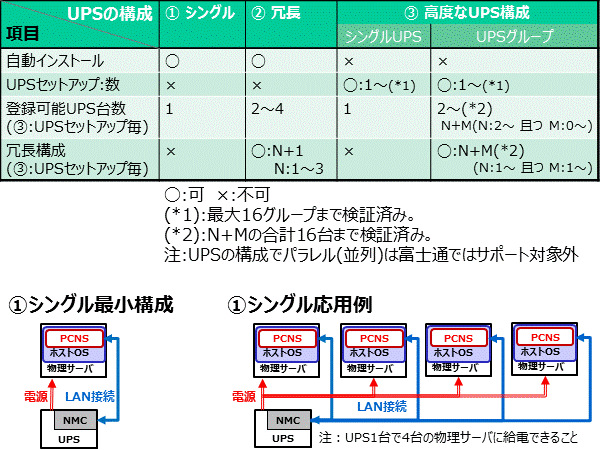
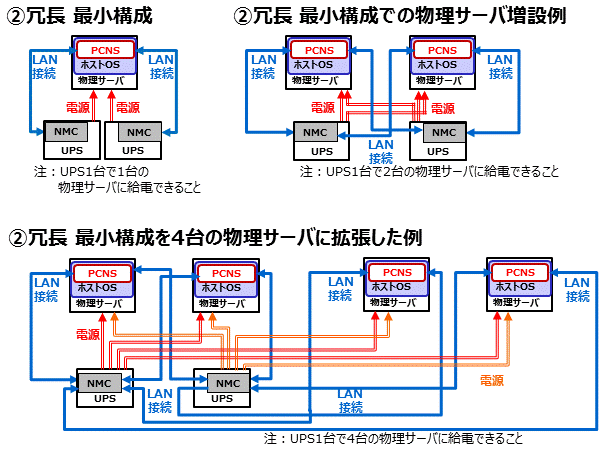
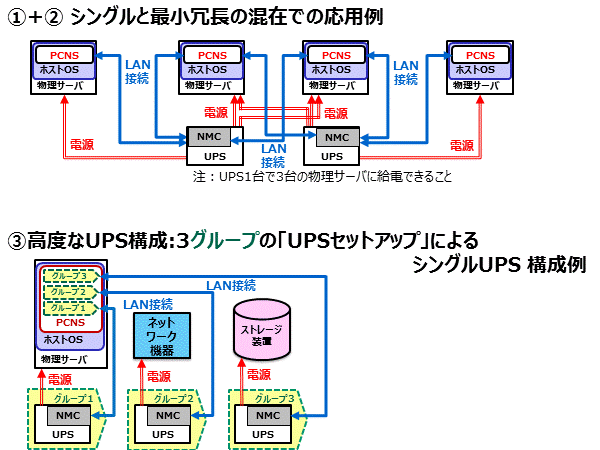
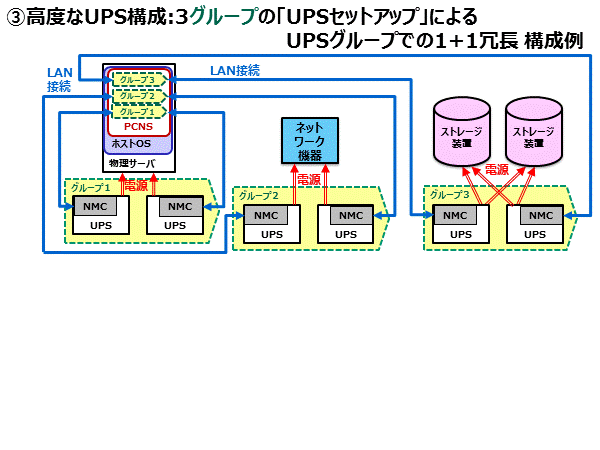
6. コンセントグループ機能
コンセントグループ機能を持つUPSとの組合せで使用できます。
コンセントグループ毎に、時間差を設けた電源制御が可能となります。
7. VMware連携機能
(1) VMware vCenter Serverへのプラグイン
vSphere ClientまたはvSphere Web Client からPCNSの運用管理ができます。
vSphere ClientまたはvSphere Web Client上のPowerChuteのWebインターフェースから、VMware vCenter Serverで管理しているESXiホストの電源管理、ESXiホスト上の仮想マシンの移行/シャットダウン、ESXiホストをシャットダウンすることができます。
(2) VMware vApp機能対応
PCNSからvAppに対してシャットダウン/起動を指示します。VMware vApp機能により、ESXiホスト上の仮想マシンのシャットダウンと起動の順序を付けることができます。順序の設定は、VMware vCenter Serverから行うことができます。
(3) VM優先度の設定
以下の設定ができます。
・仮想マシンの移行順番と所要時間
・仮想マシンのシャットダウン順番と所要時間
・仮想マシンの起動順番と所要時間
仮想マシンの所要時間は、優先度グループ(高/中/低)の仮想マシンと優先度付けが解除された仮想マシンごとに設定できます。
順番は、仮想マシンのシャットダウン時と仮想マシンの移行または起動時で異なります。
・シャットダウンの順番
優先度グループ: 優先度付け解除 -> 低 -> 中 -> 高
・仮想マシンの移行または起動の順番
優先度グループ: 高 -> 中 -> 低 -> 優先度付け解除
なお、VM優先度はPowerChuteのVM およびVMware vCenter ServerのVMには設定できません。
(4) 仮想マシンの移行先の指定
仮想マシンの移行先を指定できます。
なお、移行先にフェールオーバーホストを指定しないでください。
8. フェールオーバークラスタで構成されているHyper-Vホストの電源管理機能
(1) Microsoft System Center Virtual Machine Manager(以後、SCVMM)で管理されていないHyper-Vホスト
フェールオーバークラスタで構成されているHyper-Vホストの電源を管理します。
同じフェールオーバークラスタ構成したHyper-Vホスト上の仮想マシンは、仮想マシンが稼働しているHyper-Vホストがシャットダウンされる前に、使用可能なHyper-Vホストに仮想マシンを移行することができます。また、移行しないでシャットダウンすることもできます。
仮想マシンを移行する場合、仮想マシンはHigh Availabilityの構成にします。「移行用のターゲットホスト選択」で仮想マシンの移行先となるHyper-Vホストを指定できます。
仮想マシンが移行されない条件
・移行先のHyper-Vホストが電源オフ、電源切断、メンテナンスモード
(2) SCVMMで管理されているHyper-Vホスト
SCVMMで管理されているHyper-Vホストを保護します。
SCVMMを利用しHyper-Vホストをリモートシャットダウンできます(※)。
Hyper-Vホストへのメンテナンスモードタスクは、SCVMMから実行されます。
SCVMMで仮想マシンの移行先を指定できます。
※:Hyper-VホストのiRMC(Integrated Remote Management Controller)のファームウェア版数が8.0.5F以降である場合、SCVMM連携機能は使えません。
SCVMMとiRMC(ファームウェア版数8.0.5F以降)間のIPMI通信において共通の認証方式がないためです。
Hyper-VホストのiRMCのファームウェア版数が8.0.5F以降である場合、PCNSのSCVMM連携は使用せず、各Hyper-VホストにPCNSをインストールして運用してください。
9. Simple Network Management Protocol(SNMP)エージェント
PCNSインストール時に「SNMPサポートを有効にする」を選択する事で、SNMPエージエント機能を追加できます。
この時に、SNMPエージェントが使用するポート番号(初期値は161)を登録します。
SNMPマネージャーから、PCNSの設定や状態を参照/変更する事が可能になります。
PCNSからSNMPマネージャーに対し Trapによる通知を行う事も可能です。
通知先のポート番号(初期値は162)も変更可能です。
SNMP通信プロトコルのバージョンは、v1 と v3の両方が使用できます。
SNMP v3を使用する事で、通信の認証と暗号化が可能になります。
SNMPのMIBファイル「powernet.mib」は PCNSのインストール先に格納されています。
システム/機能構成図
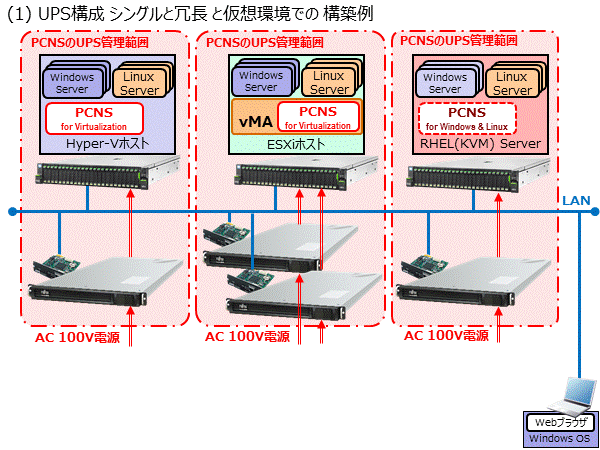
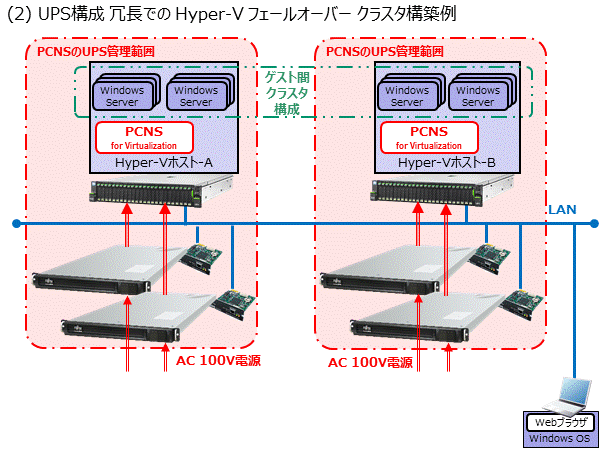
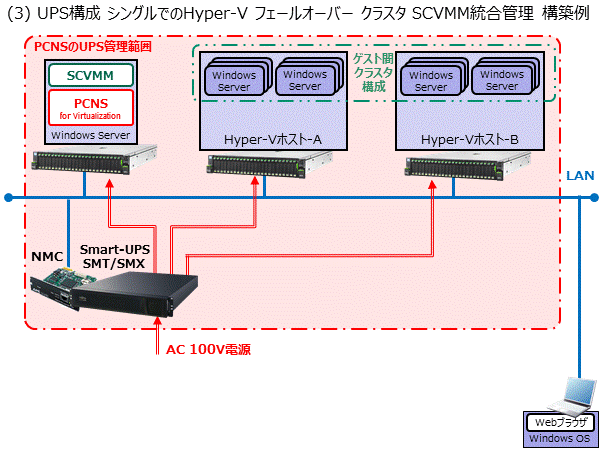
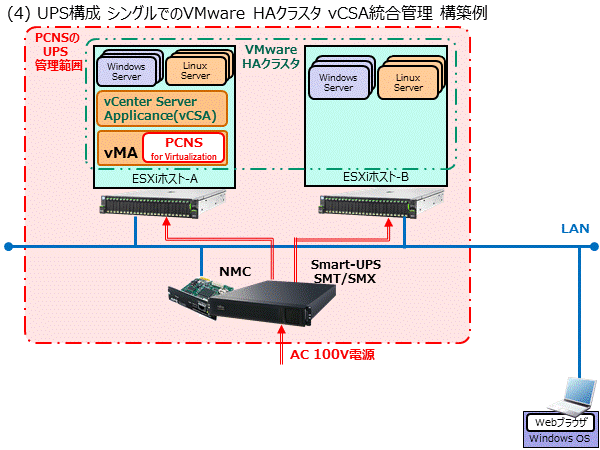
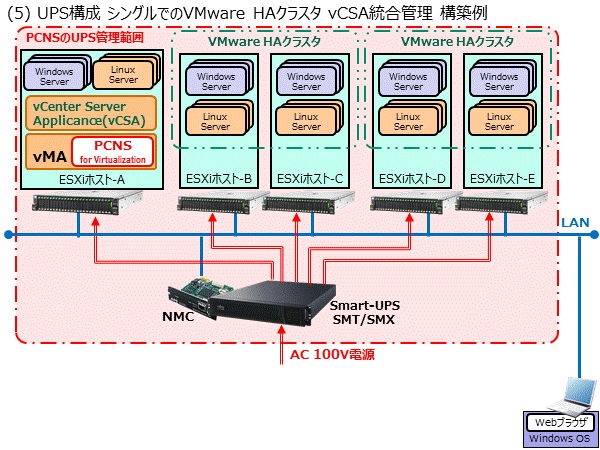
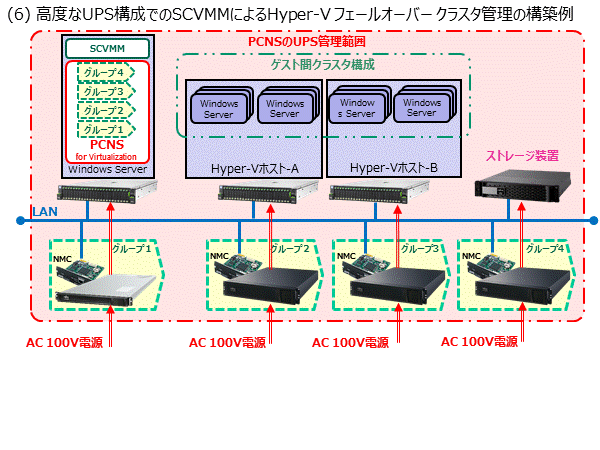
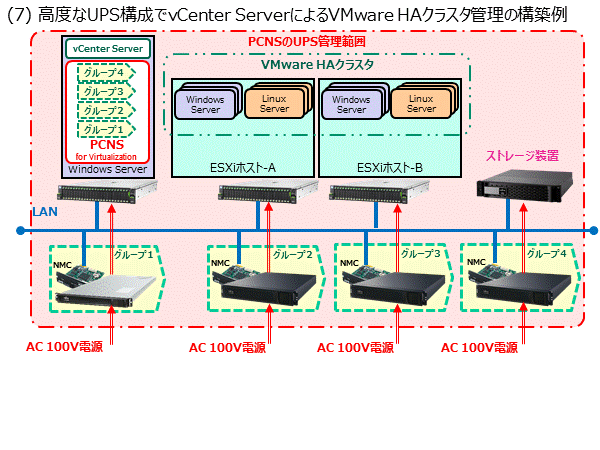
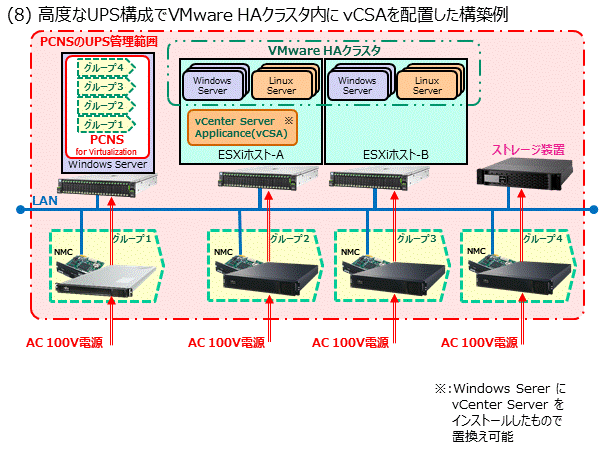
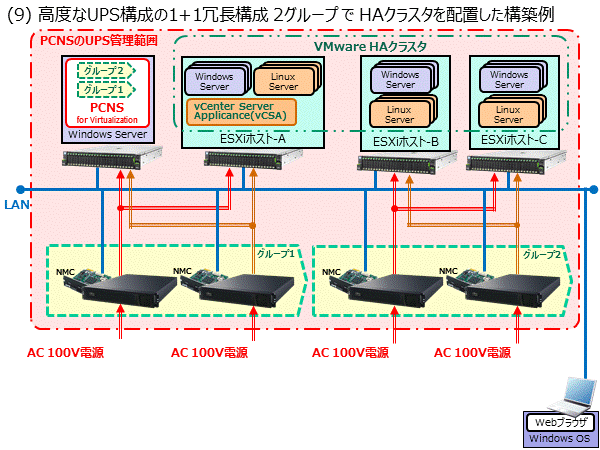
新規機能
PCNS v4.1から PCNS v4.2の機能強化項目は以下の通りです。
1. Simple Network Management Protocol(SNMP)エージェント
PCNSインストール時に「SNMPサポートを有効にする」を選択する事で、SNMPエージエント機能を追加できます。
この時に、SNMPエージェントが使用するポート番号(初期値は161)を登録します。
SNMPマネージャーから、PCNSの設定や状態を参照/変更する事が可能になります。
PCNSからSNMPマネージャーに対し Trapによる通知を行う事も可能です。
通知先のポート番号(初期値は162)も変更可能です。
SNMP通信プロトコルのバージョンは、v1 と v3の両方が使用できます。
SNMP v3を使用する事で、通信の認証と暗号化が可能になります。
SNMPのMIBファイル「powernet.mib」は PCNSのインストール先に格納されています。
2. サポート対象外環境の検出と警告
以下の条件で、PCNSを仮想マシンにインストールすると警告が表示されます。
(1) VMware環境
・インストール時の、VMwareサポートの構成ダイアログで、“●VMwareサポートを有効にする“を選択し、[次へ(N)>]ポタンを押すと、
「PowerChuteが仮想マシンにインストールされている場合は、高度なUPS構成はサポートされません。」
とポップアップが表示されます。
(2) Hyper-V環境
・インストール時の、Hyper-Vサポートの設定ダイアログで、”●Hyper-Vサポートを有効にする”を選択し、[次へ(N)>]ポタンを押すと、
「1. PowerChuteはSCVMMが仮想マシンで動作している環境はサポートしません。
2.PowerChuteは物理マシンにインストールする必要があります。」
とポップアップが表示されます。
3. JREの変更
本製品に同梱するJavaは以下の通りです。
[Windows]
・Oracle Java SE Runtime Enviroment 8 Update91(x86)
・Oracle Java SE Runtime Enviroment 8 Update91(x64)
[VMware ESXi]
・Oracle Java SE Runtime Enviroment 8 Update91(x86)
・Oracle Java SE Runtime Enviroment 8 Update91(x64)
標準添付品
- オンラインマニュアル
・インストールガイド
・リリースノート
・ユーザーズガイド Hyper-V および SCVMM
・ユーザーズガイド VMware
・ヘルプ
- そのほかの添付品
・DVD-ROM:1枚
・ライセンスカード(製品外箱に貼付):1ライセンス
・「製品ご使用の前に」(A5 紙媒体):1枚
・「本製品のインストールについて」(A5 紙媒体):1枚
商品体系
【本体製品】
・PowerChute Network Shutdown for Virtualization v4.2
【追加ノードライセンス製品】
・PowerChute Network Shutdown 1node license pack for Virtualization
・PowerChute Network Shutdown 10node license pack for Virtualization
購入方法
1. 使用可能なプログラム
1ライセンスにつき以下の1つのプログラムが使用できます。
・[Windows仮想環境用64ビット版PCNS]
・[Windows仮想環境用32ビット版PCNS]
・[ESXi vMA版PCNS]
・[ESXi PowerChute仮想アプライアンス版PCNS (*)]
(*):PCNS v4.2インストール済みの仮想マシンイメージはDVD-ROM内に格納済み。追加手配は不要です。
2. 必要ライセンス数
●PCNSのUPS管理範囲内の物理サーバごとに、1ノードライセンスを購入してください。
・ ブレードサーバはサーバブレード毎にライセンスが必要です。
・PCNSと連携するVMware vCenter Server(以後、vCenter Server) / VMware vCenter Server Appliance(以後、vCSA) で管理している ESXiホストにもライセンスが必要です。
・PCNSと連携するSCVMM で管理している Hyper-Vホストにもライセンスが必要です。
●everRun Enterprise/Expressで使用する場合に限り、1システムで1ノードライセンスを購入してください。
●複数導入する場合は、各追加ノードライセンス製品を組み合わせて必要数分だけ購入することができます。ただし、インストール用として、本体製品が最低1本必要です。
※仮想環境での注意事項
・仮想マシン(ゲストOS)の数はライセンスにはカウントしません。
・管理対象サーバがWindowsとVMwareの仮想環境に含まれる場合、本製品が必要です。
- vCenter Server / vCSA や SCVMM と連携する場合、本製品が必要です。
- SCVMMがインストールされた環境では、Hyper-Vの有効/無効に関らず、本製品が必要です。PowerChute Network Shutdown for Windows & Linuxはご使用いただけません。
・RHEL仮想化環境のKVMでは、本製品ではなく、PowerChute Network Shutdown for Windows & Linuxが必要です。
※UPS構成での注意事項
・UPSを冗長/高度なUPS構成で構築した場合、ライセンスの追加は不要です。
・UPSに接続されたコンピュータ以外のデバイス(ストレージ、ネットワーク機器等)へのライセンスは追加不要です。
3. シングル/冗長での購入例
システム/機能構成図で示したケースを例として、購入するべきソフトウェアとその数を以下に示します。
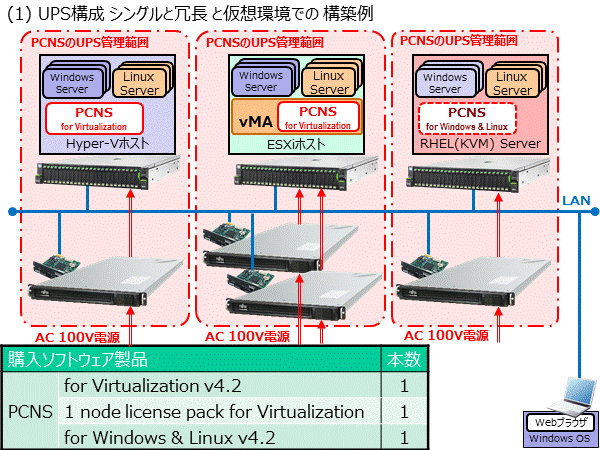
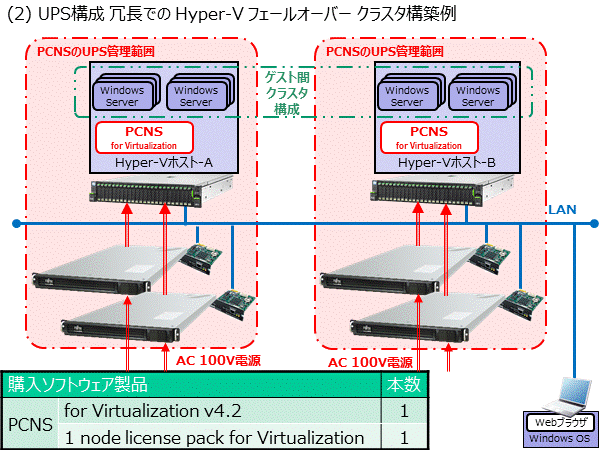
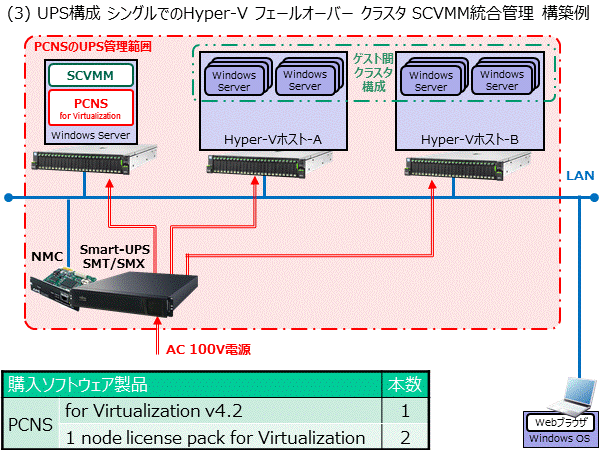
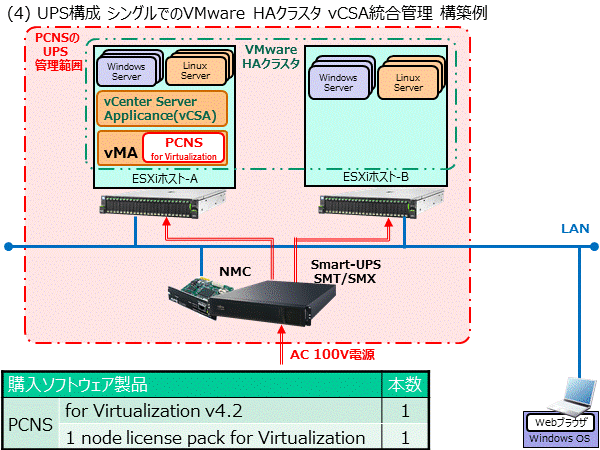
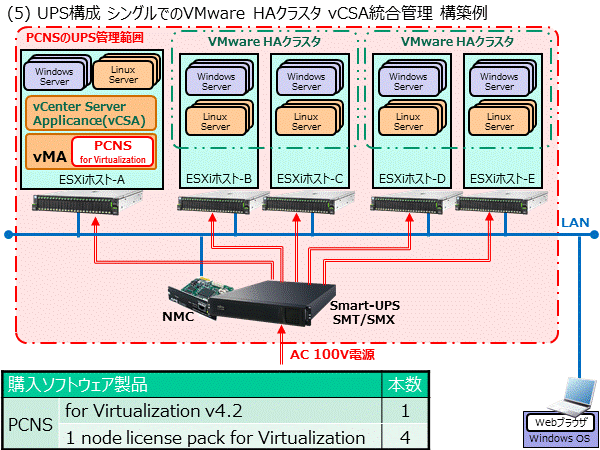
4. 高度なUPS構成での購入例
システム/機能構成図で示したケースを例として、購入するべきソフトウェアとその数を以下に示します。

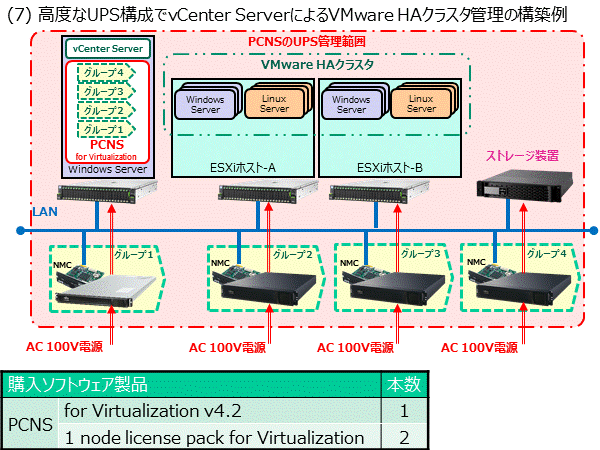
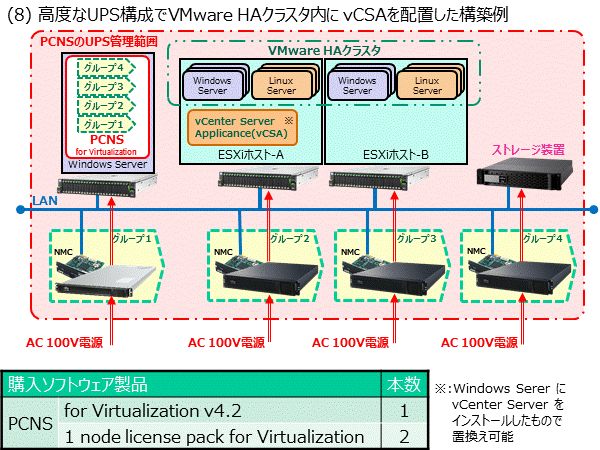
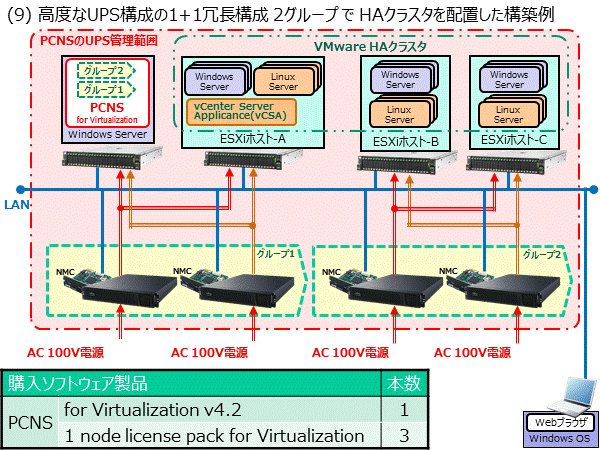
5. アップグレードについて
旧版からのアップグレードサービスは実施していません。
旧版をお持ちの場合も、改めて本製品を必要数分ご購入してください。
6. 追加ノードライセンス製品を適用できる本体製品
追加ノードライセンス製品は、以下の旧バージョンの本体製品にも適用できます。
・PowerChute Network Shutdown Enterprise v3.0.1
・PowerChute Network Shutdown for Virtualization v3.1
・PowerChute Network Shutdown for Virtualization v4.1
関連ソフト
物理環境での対応について
Hyper-V未搭載のWindows環境、Linux環境、および、KVM搭載のLinux環境をネットワーク経由で電源管理するには、PowerChute Network Shutdown for Windows & Linux v4.2をご使用ください。
詳細につきましては、PowerChute Network Shutdown for Windows & Linux v4.2のソフトウェアガイドをご覧ください。
なお、PowerChute Network Shutdown for Windows & Linux v4.2 は仮想マシンにはインストールできません。
Hyper-V環境、VMware環境の電源管理には、必ず本製品をご使用ください。
各製品でサポートする仮想環境
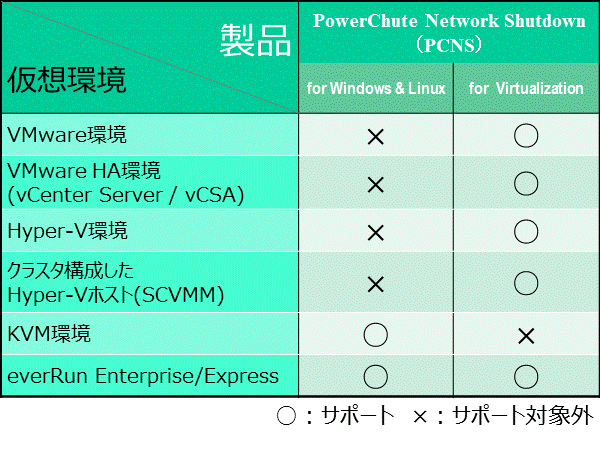
動作保証周辺機器
1. 高機能無停電電源装置(UPS)
【PRIMERGY】
当社が販売している以下のUPSをサポートします。
〔100V サーバ用 UPS(コンセントグループ機能あり)〕
・Smart-UPS SMT 1200RMJ (PY-UPAR12, PY-UPAR122)
・Smart-UPS SMT 1500RMJ (PY-UPAR15, PY-UPAR152)
・Smart-UPS SMX 3000RMJ (PY-UPAC3K, PY-UPAC3K2)
・Smart-UPS SMT 750J (PY-UPAT75, PY-UPAT752)
・Smart-UPS SMT 1500J (PY-UPAT15, PY-UPAT752)
〔100V/200V サーバ用 UPS(コンセントグループ機能あり)〕
・Smart-UPS RT 5000 (PY-UPAC5K3)
〔100V サーバ用 UPS(コンセントグループ機能なし)〕
・Smart-UPS C500J(PY-UPAT50, PY-UPAT502)
〔100V/200V サーバ用 UPS(コンセントグループ機能なし)〕
・Smart-UPS RT 5000 (PY-UPAC5K, PY-UPAC5K2)
・Smart-UPS RT 10000(PY-UPAR0K, PY-UPAR0K2)
【PRIMEQUEST 2000/1000シリーズ】
当社が販売している以下のUPSをサポートします。
〔100Vサーバ用 UPS(コンセントグループ機能あり)〕
・Smart-UPS SMX 3000RMJ (PY-UPAC3K, PY-UPAC3K2)
〔100V/200V サーバ用 UPS(コンセントグループ機能あり)〕
・Smart-UPS RT 5000 (PY-UPAC5K3)
〔100V/200V サーバ用 UPS(コンセントグループ機能なし)〕
・Smart-UPS RT 5000 (PY-UPAC5K, PY-UPAC5K2)
・Smart-UPS RT 10000(PY-UPAR0K, PY-UPAR0K2)
【PRIMEQUEST 3000シリーズ】
当社が販売している以下のUPSをサポートします。
〔100Vサーバ用 UPS(コンセントグループ機能あり)〕
・Smart-UPS SMX 3000RMJ (PY-UPAC3K2)
〔100V/200V サーバ用 UPS(コンセントグループ機能あり)〕
・Smart-UPS RT 5000 (PY-UPAC5K3)
〔100V/200V サーバ用 UPS(コンセントグループ機能なし)〕
・Smart-UPS RT 10000 (PY-UPAR0K2)
2. ネットワークマネジメントカード(NMC)
当社が販売している以下のNMCをサポートします。
・PY-UPC01
*:当社が提供している5.1.7以降のファームウェアのみサポートします。IPv6を使用する場合は6.0.6以降のファームウェアバージョンが必要です。
*:Smart-UPS RT 5000、およびSmart-UPS RT 10000 を使用する場合は購入不要です。
*:NMC付属のCD-ROMにもPCNSが収録されていますが、これは英語版OS専用モジュールです。当社ではサポートしていませんのでご注意ください。
3. 注意事項
(1) UPSの選定に当たっては、必ずシステム構成図にて電源保護の対象となるサーバ機との適応可否をご確認ください。
(2) 本製品は、当社が販売している前記ハードウェアとの組み合わせのみ動作を保証します。他社が販売するハードウェアと組み合わせての使用はサポートされませんのでご注意ください。
(3) 電源制御ボックスには対応していません。
(4) 本製品と組み合わせて使用できるNMCは、当社が販売している以下のカードのみです。
・ネットワークマネジメントカード (PY-UPC01)
・Smart-UPS RT 5000 標準搭載のNMC
・Smart-UPS RT 10000 標準搭載のNMC
いずれも当社から購入時のファーム版数のみサポート対象となります。また、UPS用SNMPボード(GP5-UPC03)との組み合わせはサポート対象外となりますのでご注意ください。
(5) ネットワークマネジメントカード(PY-UPC01) は、Smart-UPS用であり、Smart-UPS RTでは使用できませんのでご注意ください。
4. 組み合わせ条件の情報について
最新のUPSとサーバの組合せ情報は、下記URLを参照ください。
http://jp.fujitsu.com/platform/server/primergy/peripheral/ups/
最新のシステム構成図は、下記URLを参照ください。
http://jp.fujitsu.com/platform/server/primergy/system/
留意事項
1. Windows サーバOS (64-bit)上での動作
64ビット版PCNSをインストールした場合は、以下のOS上で、64ビットアプリケーションとして動作します。
- Windows Server 2016(64-bit) (*1)
- Windows Server 2012 R2(64-bit)
- Windows Server 2012(64-bit)
- Windows Server 2008 R2(64-bit)
- Windows Server 2008(64-bit)
*1:Nano Server はサポート対象外。
2. サポート対象OSと製品版数について
下記の組合せのみサポート対象となります。
- Windows Server 2016(64-bit) (*1)
- Windows Server 2016 Server Core インストール(64-bit) (*1)
- Windows Server 2012 R2(64-bit)
- Windows Server 2012 R2 Server Core インストール(64-bit)
- Windows Server 2012(64-bit)
- Windows Server 2012 Server Core インストール(64-bit)
- Windows Server 2008 R2(64-bit)
- Windows Server 2008 R2 Server Core インストール(64-bit)
- Windows Server 2008(64-bit)(SP2適用済)
- Windows Server 2008 Server Coreインストール(64-bit)(SP2適用済)
- Windows Server 2008(32-bit)(SP2適用済) (*2)
- VMware vSphere 6.7 -, update1, update2, update3 (*3)(*4)
- VMware vSphere 6.5 -, update1, update2, update3 (*3)
- VMware vSphere 6.0 -, update1, update2, update3 (*3)
- VMware vSphere 5.5 update3 (*3)
*1:Nano Server はサポート対象外。
*2:高度なUPS構成で、vCenter Server / vCSA 連携時に、PCNSを物理サーバに格納する対象になります。
*3:本製品は、富士通でサポートしている有償版VMware ESXi (vSphere)での動作のみサポートいたします。
*4:vMA提供終了に伴い、PowerChute仮想アプライアンスのみサポートします。
3. 初期設定について
(1) 本製品のご使用前に、NMCに対し、IPアドレスなどを先に設定してください。NMCの設定方法は、NMCの説明書を参照してください。
(2) NMCの設定完了後は、運用中に誤ってUPSの設定が変更されることを防ぐため、サーバとNMCをRS-232Cケーブルでつないでいだ場合は必ず取り外してください。
4. 導入環境のネットワーク構成について
DHCP環境など、電源管理の対象となるコンピュータの運用中にIPアドレスが変更される可能性のあるネットワーク構成ではご使用になれません。電源管理の対象となるコンピュータは、必ず固定IPアドレスで運用するようにしてください。
5. ネットワーク上の名前解決について
ルータやスイッチへUPSから給電している場合や、DNSなどがゲストVM上で動作しているなど、運用中にネットワーク上の名前解決が行えなくタイミングが生じる事で、PCNSのシャットダウン処理が失敗する場合があります。
この場合、PCNSが動作するOSの hostsファイルにPCNSが名前解決を行う必要があるホストの IPアドレス、FQDN、ホスト名を登録する事で問題の発生を抑止できます。
6. Webインターフェースの対応ブラウザについて
・Webブラウザから、NMC および PCNSのWebインターフェースに アクセスすることで、電源管理システムの各種設定が可能です。対応しているWebブラウザは次のとおりです。
- Google Chrome 50以降
- Mozilla Firefox 41以降
- Microsoft Internet Explorer 9/10/11(*1)
・Microsoft Internet Explorer の32ビット版、64ビット版どちらにも対応しています。
*1:Internet Explorer 10,11は、デスクトップ用のみ対応
7. UPSの冗長構成について
UPSの冗長構成は、複数台のUPSとサーバ機の冗長電源ユニットを組み合わせることで、一部のUPSからサーバ機への電源供給が途絶えた場合でも、残りのUPSからの電源供給によってシステムの継続運用を可能にするものです。UPSの冗長構成を組む場合は、以下の点に留意してハード構成を決定してください。
(1) 冗長構成を組むことができるのは、同型、同容量のUPSに限定されます。
一部のUPSからの電源供給が停止しても、残りのUPSからの電源供給でシステムの運用が継続できるよう、負荷機器の消費電力に対して十分な容量を持ったUPSを選定してください。
(2) NMCの同期制御(Sync Control)機能との併用はできません。
(3) 電源保護の対象となるサーバ機には冗長電源ユニットを搭載している必要があります。
(4) 通信用ポートを設定する際には、必ず初期値である「80」を設定してください。
冗長レベルとシステムのシャットダウン開始条件
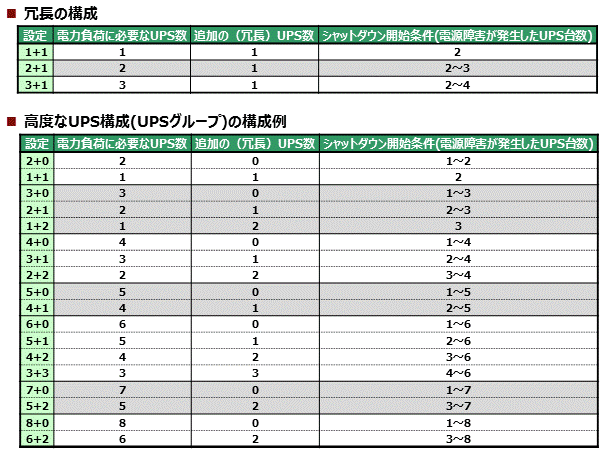
8. 高度なUPS構成について
(1) 「UPSセットアップ」単位内のUPSグループ
必ず同型、同容量のUPSで構成してください。
(2) 「UPSセットアップ」ごとのサーバやストレージ等の周辺機器との接続
冗長電源ユニットを搭載したサーバやストレージ等の周辺機器の接続は、必ず1つの「UPSセットアップ」単位内のUPSに接続してください。
複数の「UPSセットアップ」に登録されたUPSとの接続はポート対象外となります。
(3) N+0構成時で一部UPS異常停止後のサーバ機起動
N台のUPSで一部のUPSのみ異常を検出しサーバ機がシャットダウンされた場合、UPSの異常回復後にサーバ機が自動起動しない場合があります。
これは、異常を検出しなかったUPSからサーバ機への給電が継続されているためです。
この場合、UPSの異常回復後に手動でサーバ機を起動させる必要があります。
(4) 複数のPCNSによるUPSの管理
「UPSセットアップ」に登録するUPSは必ず単一のPCNSから管理してください。
複数のPCNSからUPSを管理した場合、誤動作によりサーバのシャットダウンやUPSからの給電停止が発生します。
9. UPS管理範囲内の複数PCNS混在について
稼働中のシステムでUPSの給電能力に余裕がある場合、このUPSに対しサーバ機を増設することがあります。
このような場合、1つのUPS管理範囲で複数のPCNSを使用することになり、その状態をPCNSの混在と呼びます。
PCNSを混在させる場合のPCNSの版数とUPSの構成との組合せには、以下に示す条件があります。
・シングルは混在が可能です。
・冗長は、同型で同容量、同一の冗長構成の場合に限り混在可能です。
・シングルと冗長の混在は可能です。ただし、UPSのバッテリ稼働時間に余裕を持たせる必要があります。
・仮想化統合運用管理ソフト(System Center Virtual Machine Manager, VMware vCenter Server, VMware vCenter Server Appliance)と連携しない場合に限り、混在可能です。
・高度なUPS構成での混在は、富士通ではサポート対象外です。
・ゲスト間クラスタ構成での混在は不可です。
PCNSのUPS管理範囲内での混在可否一覧
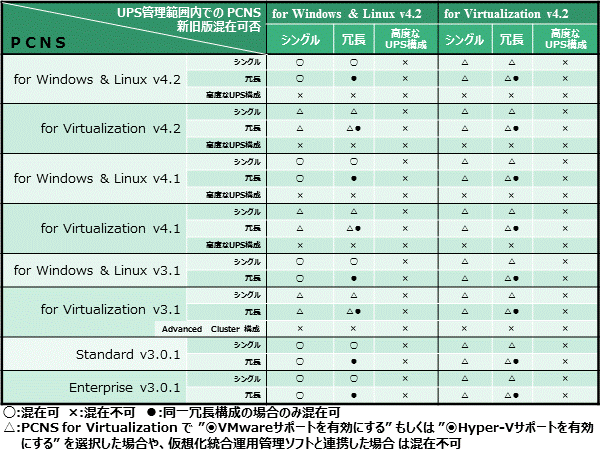
10. VMware環境での注意事項
(1) VMware側でDRSが無効になっており、かつ「フェイルオーバーホストの指定」を設定している環境において、PCNSで仮想マシンの移行を実行した場合、「フェイルオーバーホストの指定」で指定したホストに対して、仮想マシンの移行が失敗する場合があります。これはVMwareの仕様によるものです。指定したホストに移行できる条件は、VMwareのドキュメントを参照してください。
(2) PCNS と vCenter Server もしくは vCSA は、1対1接続のみサポートします。複数のPCNSから接続を行うと誤動作する場合があります。
(3) シングルUPS構成、または、冗長UPS構成にて、PCNSとvCenter Serverを同一仮想マシンにインストールすることはサポート対象外です。
(4) PCNSとvCenter Serverを別々の物理マシンにインストールした場合、PCNSがvCenter Serverの物理マシンをシャットダウンできません。
このため、PCNSのコマンドファイル実行の機能を使用して、vCenter Serverの物理マシンをシャットダウンする必要があります。
ただし、シャットダウンコマンドはPCNSには含まれません。お客様にてご用意願います。
(5) vCenter ServerでESXiホストを管理している場合、下記のA.またはB.を設定してください。
A. 非Active Directory 環境における設定
「PCNSを実行するユーザ」、「vCenter Serverの管理者ロールを割り当てたユーザ」、「全ESXiホストの管理者ロールを割り当てたユーザ」のユーザとパスワードを共通にしてください。
B. Active Directory 環境における設定
- Active Directoryの管理者権限を持ったユーザのアカウントでログインしてから、本製品をインストールしてください。
- vCenter Server、ESXiホストは、Active Directoryの管理者権限を持ったアカウントでアクセスできるようにしてください。
(6) PCNSをHAクラスタ外のESXiホストの仮想マシンにインストールした場合、電源復旧時にPCNSの仮想マシンを起動するためには、ESXiホストの「Virtual Machine Shutdown/Startup Configuration」でVMを起動するように設定してください。
(7) PCNSで利用可能なVMwareの機能
PCNSから利用可能なVMwareの機能
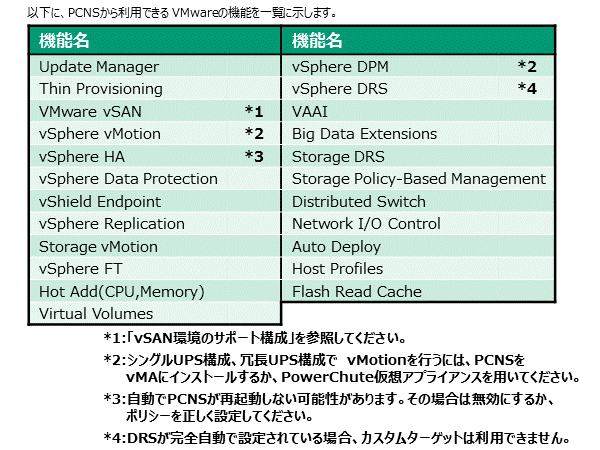
PCNSとvCenter Server のインストール先サポート可否一覧
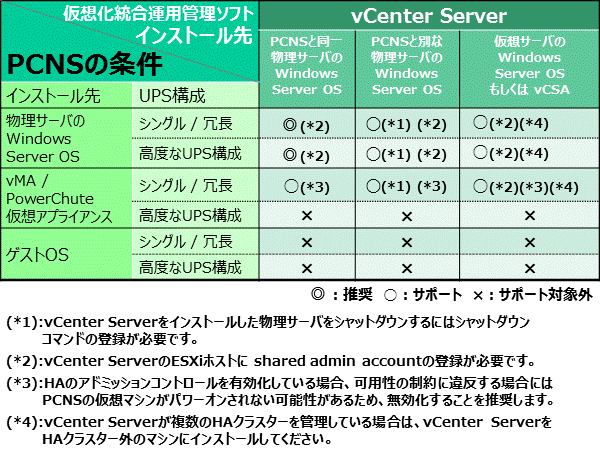
VMware vSAN サポート構成
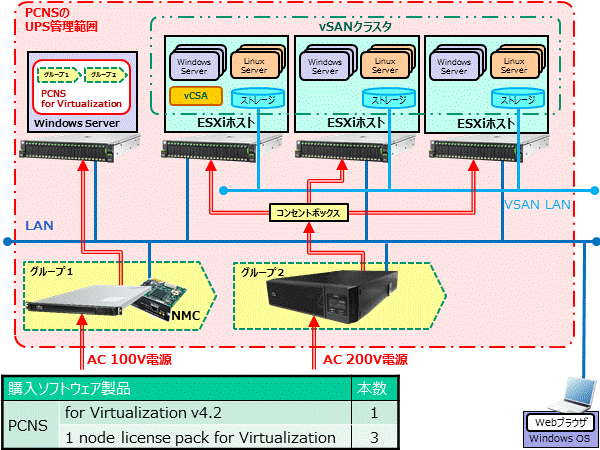
シャットダウン処理中に、PCNSがESXiホストとvCSAの名前解決を行うため、PCNSが動作するOSの hostsファイルに、ESXiホストとvCSAの IPアドレス、FQDN、ホスト名を登録してください。
vSAN環境のシャットダウンには十数分以上の時間が必要です。停電時のシャットダウンに備え、サーバ機の消費電力に合わせたUPSを選定してください。
vSANを構成するESXiホストに給電するUPSが シングル構成か、1+1冗長構成の場合、復電時にESXiホストとゲストVMを自動起動させる事ができます。
vSAN環境での最新情報は下記URLを参照してください。
https://www.se.com/jp/ja/faqs/FA53879/
※シュナイダーエレクトリック株式会社の構成を全てサポートしていません。上記“VMware vSAN サポート構成”を推奨します。
vSAN用の修正適用については下記URLを参照してください。
https://www.se.com/jp/ja/faqs/FA329212/
11. SCVMM連携での注意事項
・Hyper-VホストのiRMC(Integrated Remote Management Controller)のファームウェア版数が8.0.5F以降である場合、SCVMM連携機能は使えません。
SCVMMとiRMC(ファームウェア版数8.0.5F以降)間のIPMI通信において共通の認証方式がないためです。
Hyper-VホストのiRMCのファームウェア版数が8.0.5F以降である場合、PCNSのSCVMM連携は使用せず、各Hyper-VホストにPCNSをインストールして運用してください。
・PCNSと SCVMMは1対1接続のみポートします。複数のPCNSから接続を行うと誤動作する場合があります。
・PCNSとSCVMMのインストール先ごとの構成でのサポート可否を下表にまとめました。
PCNSとSCVMMインストール先の条件一覧
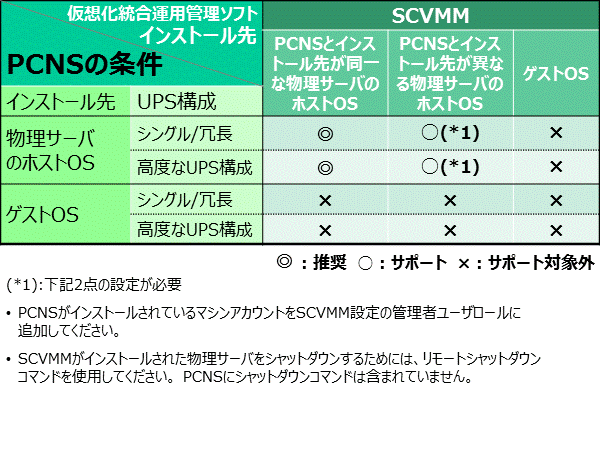
上表にないSCVMMで管理されていないHyper-Vホストにおいては、全てのUPS構成でPCNSを各Hyper-Vホストのある物理サーバにインストールしてください。
12. Microsoft Storage Spaces Direct(S2D)での注意事項
S2D サポート構成
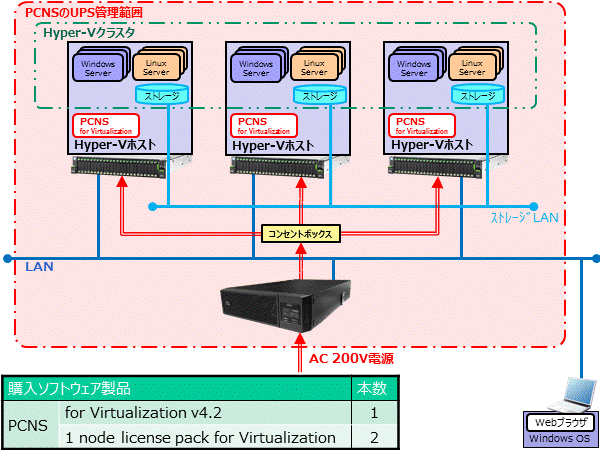
S2Dを構成するHyper-Vホストに給電するUPSが シングル構成か、1+1冗長構成の場合、復電時にHyper-VホストとゲストVMを自動起動させる事ができます。
SCVMM連携は行えません。
PCNSは各Hyper-Vホストへインストールします。この際 Hyper-Vサポートを有効にします。
Hyper-Vホストのシャットダウン前にクラスタ停止が必用です。
設定方法は以下を参照してください。
https://www.se.com/jp/ja/faqs/FA354463/
13. 関連商品とその特徴
PowerChute Business Edition(以後、PCBE)とPCNS+NMCとの機能差を確認し適切な製品を選択してください。
PCBE と PCNS+NMCとの機能比較(1/3)

PCBE と PCNS+NMCとの機能比較(2/3)
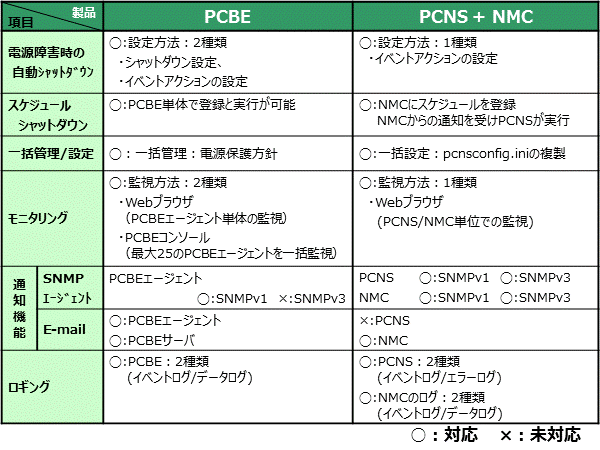
PCBE と PCNS+NMCとの機能比較(3/3)
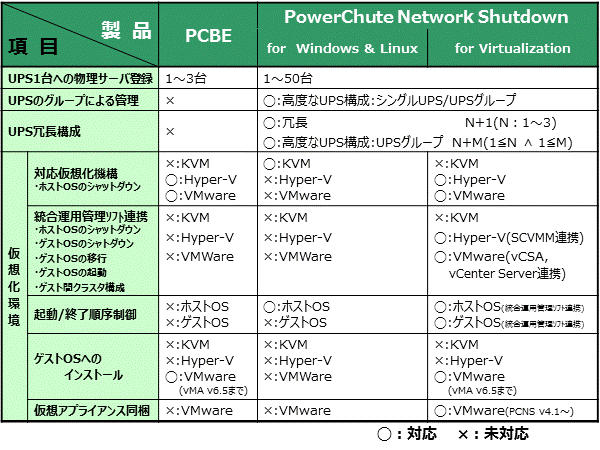
14. everRun Enterprise/Expressで環境を構築する場合
本製品は、everRun Enterprise/Expressに対応しています。詳細は、everRun Enterprise/Expressのページを参照してください。
15. 前バージョンとの違い
前版でサポートしていた以下OSはサポート対象外となりました。
- VMware ESXi 5.1
16. PowerChuteに関する障害情報等の提供
弊社の運用・保守サービス「SupportDesk」にてご提供する障害情報は、富士通におけるお問い合せ事例に基づくものです。
お客様システムの安定稼働のために、シュナイダーエレクトリック株式会社から公開されるナレッジ情報の確認もあわせてご確認お願いいたします。
17. アップグレードについて
PCNS v4.3 への無償アップグレードモジュールがシュナイダーエレクトリック株式会社から提供されています。
無償アップグレードモジュールの適用には、PCNS v4.2がインストール済みである必要があります。
詳しくは以下のシュナイダーエレクトリック株式会社の情報を参照してください。
https://www.apc.com/jp/ja/faqs/FA365701/
アップグレードが可能な条件は以下となります。
・Windows Server 2008R2/2012/2012R2/2016
・VMware vSphere 6.0/6.5/6.7
関連URL
お客様向けURL
-
シュナイダーエレクトリック株式会社 - サポート > 質問回答集(FAQ)
本製品に関する技術情報またはナレッジ情報は下記から入手することができます。
https://www.se.com/jp/ja/faqs/home/ -
PowerChuteシリーズ 各種マニュアル
製品のマニュアルをダウンロードできます。
https://www.se.com/jp/ja/faqs/FA281813/ -
PRIMERGY - UPS(無停電電源装置) 商品情報
PRIMERGY用UPSの情報は下記をご覧ください。
http://jp.fujitsu.com/platform/server/primergy/peripheral/ups/ -
PCサーバ PRIMERGY システム構成図
本製品と組み合わせて使用するサーバ機やUPSの型名と価格、接続条件などを記載しています。
http://jp.fujitsu.com/platform/server/primergy/system/ -
高可用システムソフトウェア everRun Enterprise/Express
everRun Enterprise/Expressで環境を構築する際の情報を記載しています。
http://www.fujitsu.com/jp/products/computing/servers/primergy/software/virtual/everrun/